
يعد ASTRO Command Center أداة مفيدة للمستخدمين لتحديث البرامج الثابتة وتخصيص معلمات الإدخال والإخراج ليتم تكوينها بدقة لإعدادهم المحدد. لكن البعض منهم يواجه مسألة لا يتم الكشف عن سماعة الرأس A50 .
إذا كنت واحدًا منهم وتتساءل عن كيفية استكشاف الأخطاء وإصلاحها، فقد وصلت إلى المكان الصحيح. سنرشدك خلال خطوات إصلاحه.
جرب هذه الإصلاحات
قد لا تحتاج إلى تجربتها جميعًا؛ ما عليك سوى شق طريقك إلى أسفل القائمة حتى تجد الشخص الذي يقوم بالمهمة.
- افصل سماعة الرأس عن جهاز الكمبيوتر الخاص بك.
- قم بتوصيل سماعة الرأس بجهاز كمبيوتر آخر تم تثبيت ASTRO Command Center عليه.
- تحقق مما إذا تم التعرف على سماعة الرأس الخاصة بك بنجاح.
- إذا لم يتم اكتشافه، فقد يتعين عليك الاتصال بدعم ASTRO أو البائع للإصلاح أو الاستبدال.
- على لوحة المفاتيح، اضغط على شعار ويندوز + مفاتيح I في وقت واحد لفتح الإعدادات.
- يختار التحديث والأمن .

- من الجزء الأيسر، انقر فوق استكشاف الاخطاء . ثم تسليط الضوء على بلوتوث مستكشف الأخطاء ومصلحها وانقر فوق قم بتشغيل مستكشف الأخطاء ومصلحها .

إذا لم تظهر مستكشفات الأخطاء ومصلحاتها، فانقر فوق مستكشفات الأخطاء ومصلحاتها الإضافية .

- بمجرد إكمال هذه الخطوات، سيقوم Windows بتشغيل الإصلاحات وتطبيقها وفقًا للتكوين الخاص بك.
- في مربع البحث، اكتب تحقق من وجود تحديثات . ثم اضغط عليه من قائمة النتائج.

- اضغط على تحقق من وجود تحديثات فاتورة غير مدفوعة. عند توفرها، سيبدأ نظامك في تنزيل التحديثات وتثبيتها. انتظر بصبر حتى تنتهي وسيُطلب منك إعادة التشغيل.

- قم بتشغيل برنامج Driver Easy وانقر فوق إفحص الآن زر. سيقوم برنامج Driver Easy بعد ذلك بفحص جهاز الكمبيوتر الخاص بك والكشف عن أي أجهزة بها برامج تشغيل قديمة.

- انقر تحديث الجميع . سيقوم برنامج Driver Easy بعد ذلك بتنزيل وتحديث جميع برامج تشغيل الأجهزة القديمة والمفقودة، مما يوفر لك أحدث إصدار لكل منها، مباشرة من الشركة المصنعة للجهاز.
وهذا يتطلب نسخة للمحترفين والذي يأتي مع الدعم الكامل وضمان استعادة الأموال لمدة 30 يومًا. سيُطلب منك الترقية عند النقر فوق تحديث الكل. إذا كنت لا ترغب في الترقية إلى الإصدار Pro، فيمكنك أيضًا تحديث برامج التشغيل الخاصة بك باستخدام الإصدار المجاني. كل ما عليك فعله هو تنزيلها واحدة تلو الأخرى وتثبيتها يدويًا.
 النسخة الاحترافية من برنامج Driver Easy يأتي مع الدعم الفني الكامل . إذا كنت بحاجة إلى المساعدة، يرجى الاتصال فريق دعم Driver Easy في support@letmeknow.ch .
النسخة الاحترافية من برنامج Driver Easy يأتي مع الدعم الفني الكامل . إذا كنت بحاجة إلى المساعدة، يرجى الاتصال فريق دعم Driver Easy في support@letmeknow.ch . - افتح Fortec وسوف يقوم بإجراء فحص مجاني لجهاز الكمبيوتر الخاص بك ويعطيك تقريرا مفصلا عن حالة جهاز الكمبيوتر الخاص بك. هذا سوف يستغرق بضع دقائق.
- إذا اكتشف Fortec أي مشكلات على جهاز الكمبيوتر الخاص بك، فانقر فوق ابدأ الإصلاح لبدء عملية الإصلاح.

بالنسبة للمستخدمين الذين لديهم محطة أساسية A50، قبل الغوص في أي خطوات لاستكشاف الأخطاء وإصلاحها أدناه، يجب عليك التأكد من ضبطها على وضع الكمبيوتر للتأكد من أن مركز القيادة سيكون قادرًا على اكتشافه.
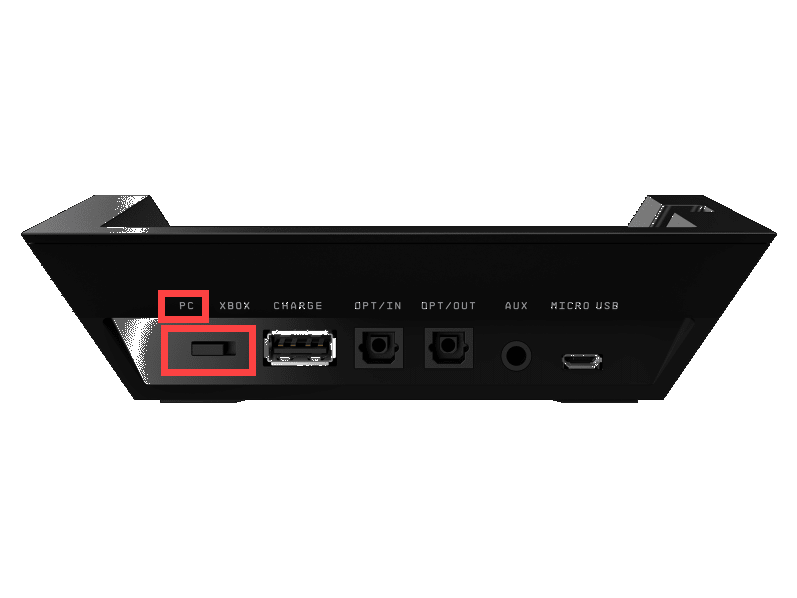
1. تحقق من وجود مشكلات في الأجهزة
لاستبعاد المشكلة، ستحتاج أولاً إلى التحقق مما إذا كان هناك أي خلل في الأجهزة. للبدء، ما عليك سوى تنفيذ الخطوات التالية:

إذا كان يعمل على النحو المنشود على جهاز الكمبيوتر الآخر، فقد تعزى مشكلتك إلى التكوينات الخاطئة على نظامك أو أن هناك بعض الأخطاء في إصدار البرنامج الذي قمت بتثبيته. في هذه الحالة، يمكنك تجربة الإصلاح التالي أدناه.
2. قم بتشغيل مستكشف أخطاء Windows ومصلحها
يعد مستكشف أخطاء Windows ومصلحها ميزة يمكن للمستخدمين الاستفادة منها لإصلاح بعض المشكلات الشائعة. لذلك، قبل الانتقال إلى أي تعديلات متقدمة، من المفترض أن تستفيد من هذه الميزة المفيدة وتتحقق مما إذا كانت تساعد في حل مشكلتك.
إذا فشل Windows في اكتشاف أية مشكلات، أو يمكنك رؤية أي تحسينات ملحوظة، فيجب عليك المتابعة إلى الإصلاح التالي.
3. التحقق من وجود تحديثات لنظام التشغيل Windows
عادةً ما تأتي تحديثات Windows مزودة بإصلاحات للأخطاء وتقدم ميزات جديدة. تعالج بعض التحديثات الأخطاء والمشكلات في Windows، والتي يمكن أن تؤثر سلبًا على استقرار نظام التشغيل لديك. وقد يؤدي ذلك إلى إثارة المشكلة التي تواجهها. لإصلاح ذلك، ما عليك سوى تنزيل كافة تحديثات Windows وتثبيتها.
بعد إعادة التشغيل، حاول توصيل جهازك. إذا استمرت المشكلة، فانتقل إلى الإصلاح التالي.
4. قم بتحديث برامج تشغيل جهازك
بعد ذلك سوف تحتاج إلى إلقاء نظرة على برامج التشغيل الخاصة بك. إذا كنت تستخدم برامج تشغيل قديمة أو تم تكوينها بشكل خاطئ، فقد تحدث أنواع مختلفة من المشكلات. نظرًا لأن برامج التشغيل تلعب دورًا مهمًا في الحفاظ على جهاز الكمبيوتر الخاص بك في حالة تشغيل جيدة وحفظه من المشكلات التي قد تكون باهظة الثمن في المستقبل.
يمكنك إجراء تحديثات يدوية عبر 'إدارة الأجهزة' أو الانتقال إلى صفحة تنزيل برامج التشغيل الخاصة بالشركة المصنعة لجهازك للبحث عن برامج التشغيل المتوافقة مع نظامك، ثم تنزيل كل منها وتثبيته بشكل صحيح من خلال اتباع التعليمات التي تظهر على الشاشة. تبدو عملية شاقة ومرهقة، أليس كذلك؟ إنه كذلك، خاصة إذا لم تكن ماهرًا في التكنولوجيا. لتبسيط الأمر، يمكنك استخدام سهولة القيادة ، أداة قوية يمكنها المساعدة في اكتشاف أي برامج تشغيل قديمة أو مفقودة، وتنزيل وتثبيت برامج التشغيل الصحيحة لنظامك.
بعد تحديث برامج التشغيل بالكامل، أعد تشغيل الكمبيوتر لتصبح التغييرات نافذة المفعول بالكامل. ثم تحقق مما إذا كان ASTRO Command Center يمكنه اكتشاف جهازك الآن. إذا كنت لا تزال غير قادر على حل مشكلتك، فانتقل إلى الإصلاح التالي.
5. أعد تثبيت مركز قيادة أسترو
إذا لم يكن هناك أي خطأ في نظامك، فقد حان الوقت للتحقق مما إذا كان إصدار البرنامج الذي تستخدمه حاليًا في حالة خطأ. يحدث هذا عند نقطة أو أخرى ويمكن أن تؤدي عملية إعادة التثبيت البسيطة إلى حل المشكلة.
لإعادة تثبيت ASTRO Command Center، ستحتاج إلى إلغاء تثبيته أولاً. يضعط شعار ويندوز + مفاتيح R في وقت واحد لفتح مربع التشغيل. ثم اكتب appwiz.cpl . بمجرد فتح النافذة، ابحث عن ASTRO Command Center وقم بإلغاء تثبيته.
عند الانتهاء من عملية إلغاء التثبيت، حاول تنزيله وتثبيته باتباع الدليل خطوة بخطوة.
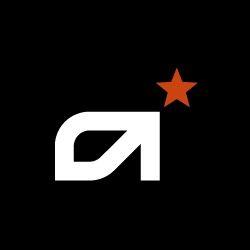
6. إصلاح ملفات النظام التالفة
إذا لم يكن هناك شيء آخر يساعد، الخاص بك ملفات النظام التالفة يمكن أن يكون الجاني وسوف تحتاج إلى إصلاحها. للقيام بهذا العمل، قد تساعد أداة System File Checker (مدقق ملفات النظام). يمكنك تشغيل الأمر sfc /scannow للمساعدة في تحديد المشكلات وإصلاح ملفات النظام المفقودة أو التالفة. ولكن في معظم الأحيان، يقوم فقط بفحص الملفات الرئيسية وقد يفوته مشكلات بسيطة.
في مثل هذه الحالة، ستحتاج إلى أداة أكثر قوة متخصصة في إصلاح Windows. ونحن نوصي فورتكت ، أداة إصلاح Windows تلقائية تقوم بفحص جهاز الكمبيوتر الخاص بك بحثًا عن الملفات التي بها مشكلات وتستبدل الملفات التي بها خلل.
بعد الإصلاح، من المفترض أن يتم حل مشكلتك وستتمكن من الاستمتاع بسماعة الرأس الخاصة بك على أكمل وجه.
نأمل أن يكون هذا المنصب ساعد! إذا كان لديك أي أفكار أو أسئلة، فلا تتردد في مراسلتنا في قسم التعليقات أدناه. وسنعود إليك في أسرع وقت ممكن.








![Windows 7 Crashing Fix [الدليل الكامل]](https://letmeknow.ch/img/knowledge/18/windows-7-crashing-fix.jpg)





